Kamu ingin menyimpan foto profil Whatsapp orang lain? Sebenarnya, WhatsApp sendiri tidak menyediakan fitur terkait hal ini, akan tetapi, kamu tidak perlu khawatir. Ada trik-nya agar kamu tetap bisa download foto profil orang lain.
Entah, apa alasannya (foto itu menarik, inspiratif, atau gebetan-mu yang kece badai), hal pertama yang harus kamu lakukan adalah memeriksa apakah foto profil orang yang fotonya mau kamu simpan bisa dilihat publik atau tidak.
Jika orang tsbt memprivat foto profilnya, maka lupakan saja cara ini. Jangankan menyimpannya, kamu sendiri takkan bisa melihatnya karena hanya akan ada gambar default yang disediakan Whatsapp di foto profilnya. Tapi, jika orang tsbt tidak memprivat foto profilnya, maka kamu masih memiliki kesempatan untuk menerapkan cara ini.
Nah, bagaimana cara download foto profil WA? Ada dua cara disini, bisa pilih mana yang kamu suka.
Metode Pertama: Menyimpan Foto Profil WhatsApp dengan metode Screenshot
Yup. Disini akan dijelaskan cara mengambil screenshot dan membuat bagian yang tidak perlu dari hasil screenshot tsbt.
- Buka aplikasi WhatsApp seperti biasa.
- Buka ruang obrolan dengan orang yang foto profilnya mau kamu simpan.
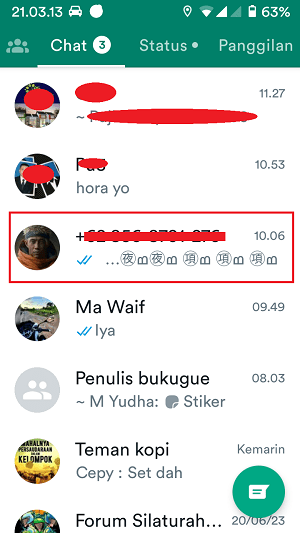
- Kemudian, kamu tap nama profil orang trsbt.
- Begitu masuk halaman profilnya, kamu tap gambar di foto profil inceran kamu.
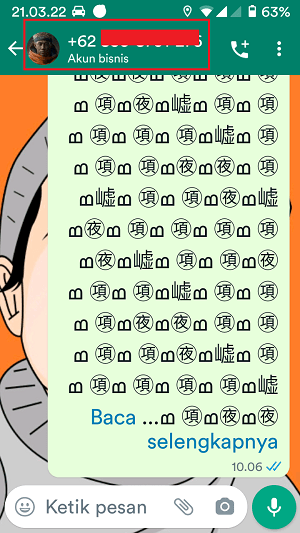
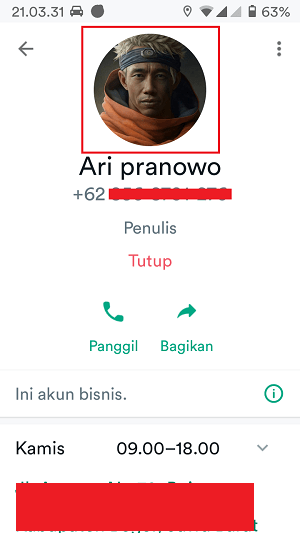
- Sekarang kamu bisa screenshot foto tsbt agar tersimpan di HP kamu. Untuk cara screenshot-nya biasanya akan berbeda-beda tergantung tipe HP. Namun umumnya kamu bisa screenshot dengan pencet tombol “power + volume down” secara bersamaan. Atau bisa juga dengan aplikasi recorder seperti AZ screenrecorder, diaplikasi tsbt tersedia tombol shortcut untuk ambil screenshot.
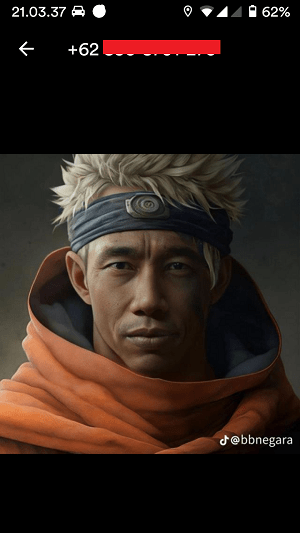
- Sampai disini kamu sebenarnya sudah menyimpan foto teman tsbt. Namun bisa dilihat ada nomor ataupun nama akun tercantum discreenshot tsbt. Itulah yang perlu kita buang.
- Selanjutnya silahkan cari foto hasil screenshot tadi di galeri kamu. Biasanya ada di folder screenshot/tangkapan layar di galeri.
- Tap hasil screenshot tadi untuk melihatnya.
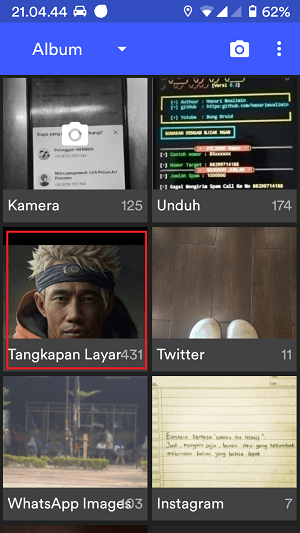
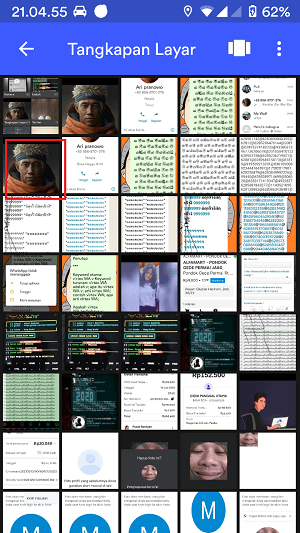
- Jika sudah terbuka, kamu tap tombol ‘Edit’. Disini aku gunakan fitur edit bawaan dari galeri. Umumnya di semua galeri ada fitur crop.
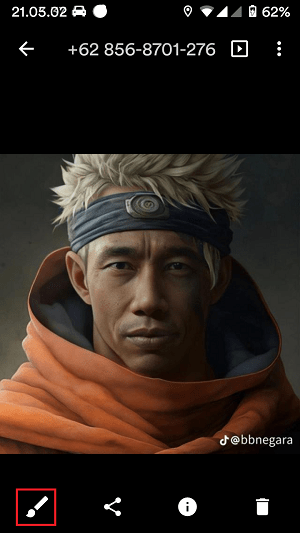
- Tap tombol crop agar kamu bisa mengatur potongan gambar menjadi berbentuk kotak dan membuang bagian yang tidak perlu.
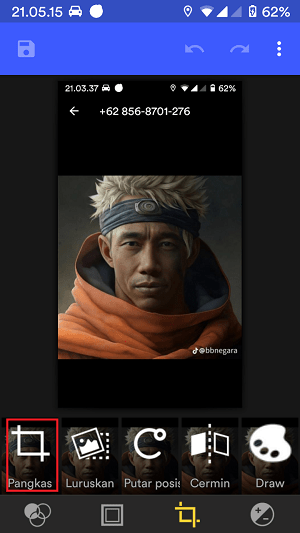
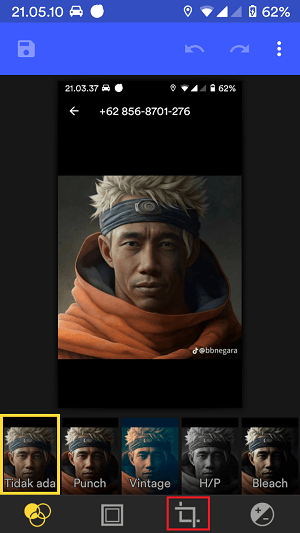
- Sesuaikan cropping-annya. Pilih 1:1 saja biar gampang. Setelah itu, kamu bisa tombol ceklis.
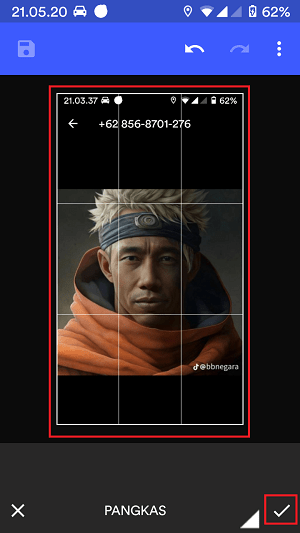
- Selesai, kamu sudah berhasil menyimpan foto profil WhatsApp orang lain digaleri kamu. Cara simpan foto profil WA ini juga dapat kamu terapkan untuk akun kamu sendiri, andai kata foto profilmu sudah terhapus atau lupa dimana folder penyimpanan.
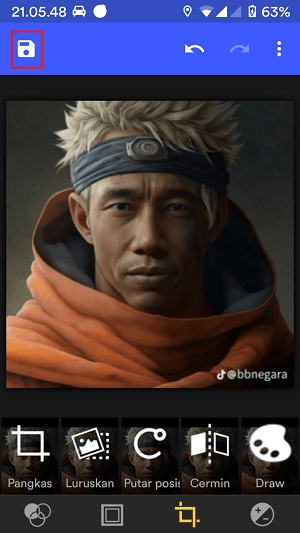
Metode kedua: Menyimpan foto profil WhatsApp teman lewat WhatsApp web
Kekurangan metode ini cukup jelas ya. Kamu perlu perangkat PC untuk akses wa web atau minimal perangkat HP satu lagi.
Jika sudah login ke Wa Web, kamu bisa ambil foto profil dengan cara tap pada foto profil orang tsbt hingga muncul tampilan foto yang besar disebelah kanan. Lalu tinggal klik kanan dan pilih menu ‘Simpan sebagai’ atau ‘Save As..’ pada foto tsbt. Foto akan otomatis terdownload.
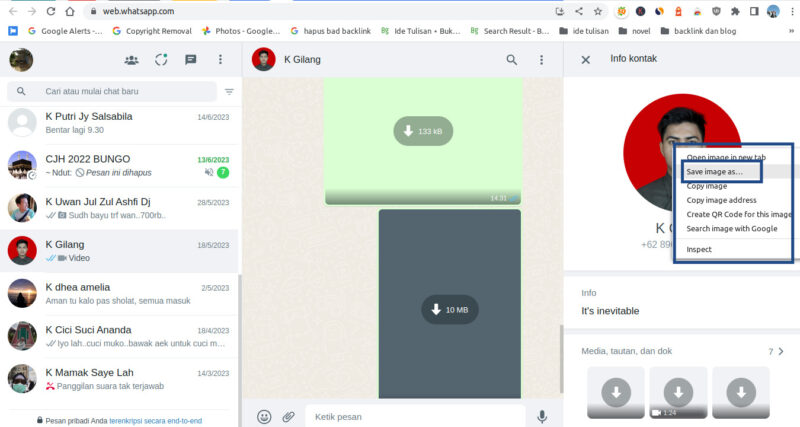
Demikianlah cara download foto profil WhatsApp, baik itu foto teman ataupun fotomu sendiri. Aku harap kamu tak mengalami kesulitan dalam mengikuti penjelasanku. Sebab, hal ini sangat mudah sekali untuk diterapkan.
Mungkin hanya itu saja. Jika ada pertanyaan, jangan segan untuk menuliskannya dikolom komentar dibawah. Selamat menjajal dan sampai jumpa ditulisan lainnya.
Terima kasih.
Tinggalkan Balasan